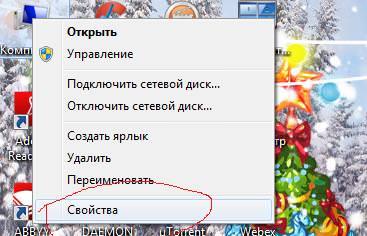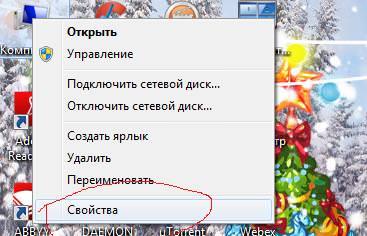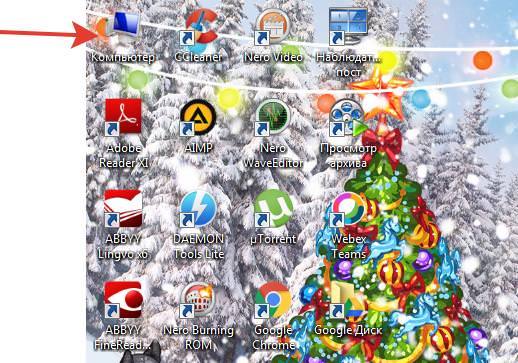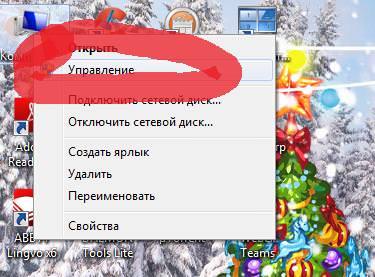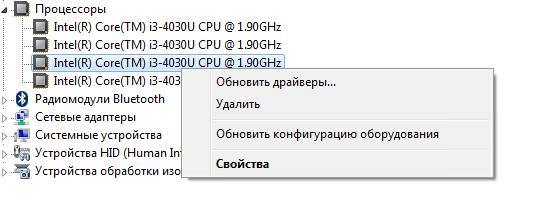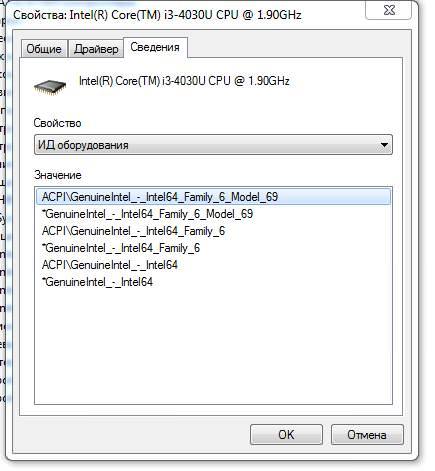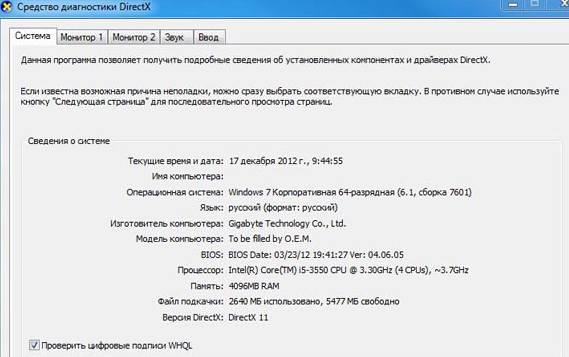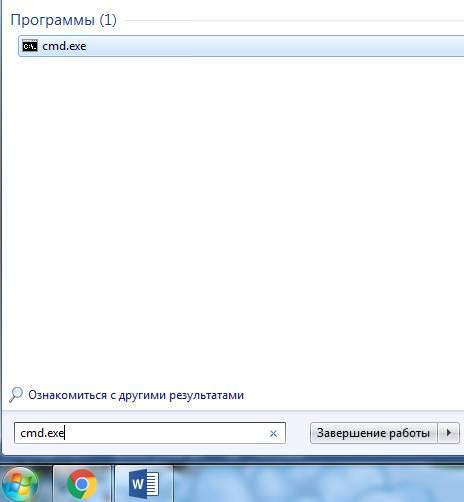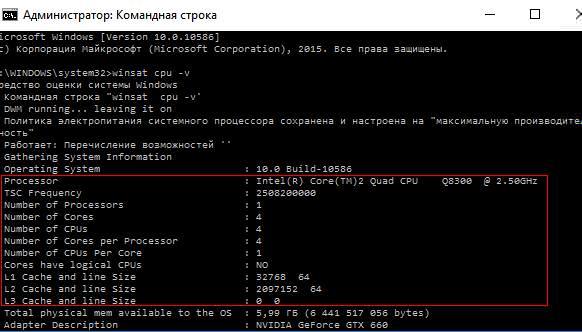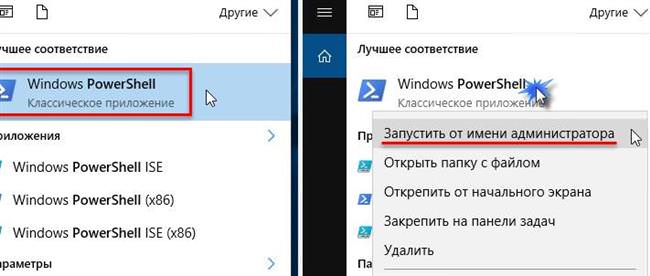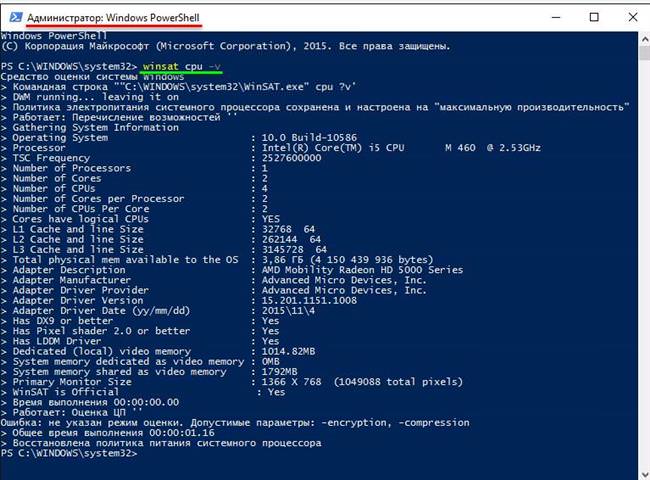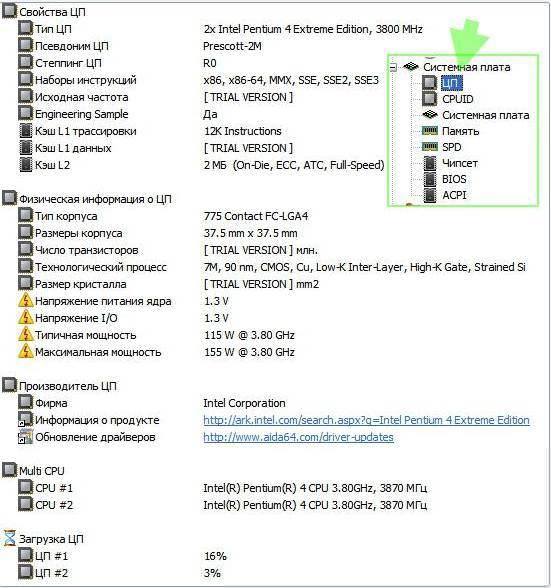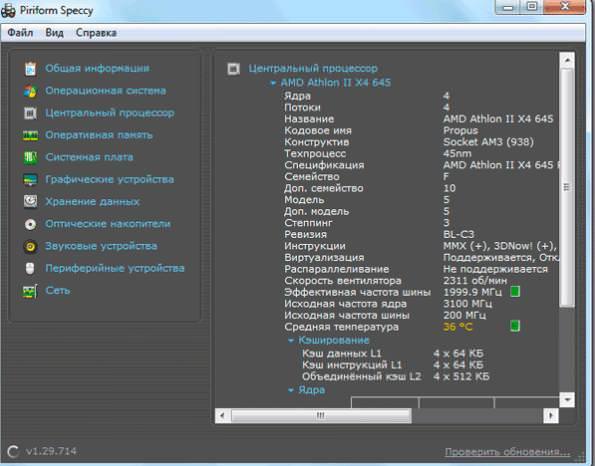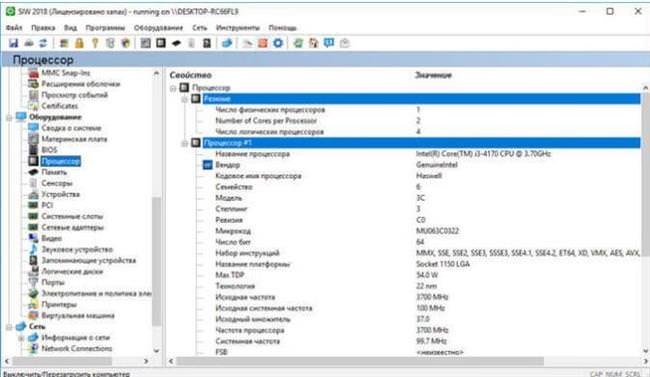Дізнатися який у користувача процесор (ЦП) не складе праці будь-якій людині. Для цього можна скористатися стандартними засобами, які є в наявності у всіх операційних систем.
Наприклад, в Windows 8 дізнатися який процесор на комп’ютері та його параметри можна, увійшовши в перегляд основних відомостей про устаткування в системному блоці або ноутбуці. Знайти і зайти в цей пункт можна виконавши наступні кроки:
- Навести курсор на «Мій комп’ютер» і клацнути правою кнопкою миші по ньому.
- У випадаючому вікні вибрати пункт «Властивості» і клацнути по ньому лівою кнопкою миші (ЛКМ).

- Відкриється вікно, в якому потрібно відшукати слово «процесор» і прочитати, що написано поруч з ним. Це і будуть основні параметри ЦПУ.

Аналогічно вищеописаним кроків можна дізнатися ЦПУ і на операційній системі Windows 10. Існують і інші способи дозволяють дізнатися якої фірми процесор, якого покоління і якою частотою володіє.
Диспетчер пристроїв
Тут же, в диспетчері, можна з’ясувати і VID процесора:
- Клацнути правою кнопкою миші на «Мій комп’ютер».

- Знайти пункт «Управління» і натиснути на нього лівою клавішею миші. Відкриється віконце.

- У вікні знайти вкладку «Диспетчер пристроїв» і відкрити її.

- Знайти пункт «процесори» і натиснути на нього.

- Таким чином користувач може дізнатися назву і частоту ЦП кількість пристроїв відповідає кількості ядер. Тут же можна з’ясувати і VID. Для цього клацнути по одному з назв правою кнопкою миші, вибрати пункт «Властивості».

- У вікні, вибрати вкладку «Відомості», у полі «Властивість» знайти «ІД обладнання» і натиснути на нього.

Тут користувач зможе дізнатися відомості про виробника пристрою.
Що таке тротлінг процесора
DXdiag
Ще одним способом дізнатися процесор комп’ютера є використання команди «DxDiag». За допомогою цієї команди можна з’ясувати не тільки тип і частоту ЦПУ, але і модель відеокарти, об’єм пам’яті HDD. Для запуску необхідно зробити наступне:
- Одночасно натиснути клавіші на клавіатурі «Win» і «R».

- У вікні набрати команду «dxdiag». Натиснути «Ок».

- Відкриється вкладка, на якій користувач зможе отримати всю інформацію про комп’ютері.

За допомогою командного рядка
Користувач може дізнатися свій процесор на його ноутбуці чи комп’ютері Windows 7, 8, 10 через командний рядок. Це робиться так:
- Відкрити командний рядок за допомогою «cmd.exe». Останні два слова необхідно ввести в меню «Пуск» в рядку «Пошук». І натиснути «Enter».

- Далі всі дії виконувати тільки в командному рядку. Ввести команду «winsat cpu —v».
- Натиснути на клавішу «Enter» і чекати. Через якийсь час користувач побачить наступне.

Виділені дані є повної інформації про кількість ядер, виробнику, частоті.
Windows PowerShell
Через програму PowerShell теж можна подивитися який стоїть на комп’ютері. Для цього її необхідно запустити:
- У меню «Пуск» в рядку пошуку потрібно ввести «powershell». І в випадаючому списку вибрати класичне додаток. Потім натиснути на нього правою кнопкою і вибрати «Запустити від імені адміністратора».

- У вікні програми ввести наступні слова: «winsat cpu —v». Відкриється вікно, яке покаже інформацію про ЦПУ.

BIOS
В BIOS можна увійти використовуючи «Del» на комп’ютері під час завантаження. Деякі материнські плати використовують інші клавіші, наприклад, F2, F10. Тому передовсім необхідно дізнатися якою кнопкою з комп’ютера користувача можна увійти в БІОС.
Розганяємо процесор комп’ютера
Після того, як відкрився BIOS потрібної увійти під вкладку «Main» і вибрати «System Information».
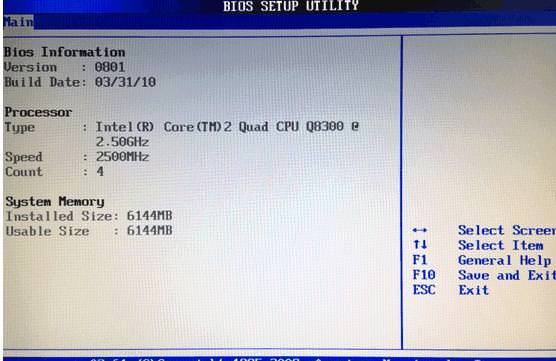
Відшукати відомості про моделі процесора можна і через спеціально розроблені програми, які показують відомості про залозі, яке використовується в комп’ютерах.
CPU-Z
Завантажити її можна з офіційного сайту. Утиліта абсолютно безкоштовна. Дізнатися назву і параметри процесора можна так:
- Завантажити і встановити.
- Запустити за допомогою подвійного натискання по ярличку ЛКМ.

AIDA 64
Щоб дізнатися більш детальну інформацію та тип ЦПУ необхідно зробити наступні кроки:
- Завантажити та встановити AIDA 64.
- Відкрити і зайти в «Системна плата», вибрати «ЦП».

- Всі дані відображаються на моніторі.
Speccy
Це програма від компанії Piriform, щоб дізнатися марку процесора на своєму ПК слід:
- Завантажити та встановити Speccy.
- Відкрити програму, двічі клацнувши по ярлику лівою клавішею миші.
- У вікні натиснути «Центральний процесор».

SIW
Ця утиліта головний конкурент AIDA 64. Щоб з’ясувати інформацію про своєму центральному процесорі необхідно:
- Завантажити та встановити SIW.
- Відкрити її.
- Вибрати пункт «Обладнання».
- Клацнути по пункту «Процесор».